U盘内容不显示怎么办?三步排查法是什么?
在数字时代,U盘成为了我们日常工作中不可或缺的一部分。但偶尔我们会遇到U盘插入电脑后内容不显示的情况,这不仅令人沮丧,还可能耽误紧急的工作。当U盘内容不显示时,我们应该怎样一步步排查问题呢?本文将为您提供一套实用的三步排查法,助您轻松解决U盘内容不显示的烦恼。
确认U盘在其他设备上是否正常
在开始之前,首先需要排除U盘本身是否有损坏。最简单的办法就是将U盘插入另一台电脑或设备中,尝试是否能够正常访问U盘中的内容。如果在其他设备上U盘内容正常显示,那么问题很可能出在您当前的电脑上。若在其他设备上同样无法显示,那么可能是U盘本身出现了硬件故障或文件系统损坏。

检查电脑的设备管理器和磁盘管理
若U盘在其他设备上可以正常使用,那么应该检查连接的电脑。首先打开设备管理器,查找“通用串行总线控制器”下的“USB大容量存储设备”,确保其没有被禁用或驱动出现问题。若有异常,尝试重新启用或更新驱动。
接着,打开磁盘管理工具。在“磁盘管理”中查看U盘是否被电脑识别,若识别,可能是因为U盘没有分配驱动器字母或分区错误。这时可以尝试为U盘分配一个新的驱动器字母,或格式化U盘。

利用Windows故障排除工具进行深度检查
若以上步骤都无法解决问题,Windows系统自带的故障排除工具将是您下一个好帮手。您可以依次点击“控制面板”→“系统和安全”→“查找并解决问题”,然后在搜索框中输入“硬件和设备”,选择“硬件和设备故障排除”进行检查。系统会自动扫描并尝试修复识别不到U盘的问题。
如果故障排除工具仍然无法解决问题,您也可以尝试通过命令提示符使用chkdsk命令检查磁盘错误,或使用format命令重新格式化U盘。格式化前请注意备份您的U盘数据,以防丢失重要的文件。
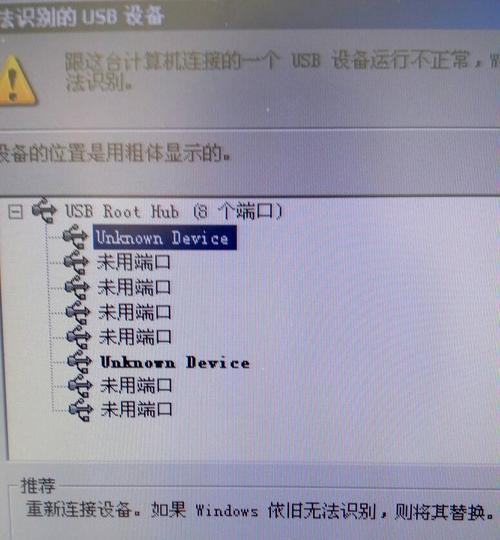
扩展阅读:常见问题与实用技巧
常见问题
1.U盘有物理损伤吗?
检查U盘是否有明显的划痕或损坏的迹象,这可能是导致无法读取的原因。
2.U盘的保护开关是否打开?
一些U盘设有写保护开关,误将其设置为只读模式会导致内容无法更改或显示。
3.电脑USB端口是否工作正常?
有时USB端口因为接触不良或者硬件故障也会导致无法识别U盘。
实用技巧
1.定期备份数据。
对重要文件定期进行备份,可以防止意外丢失。
2.使用U盘时保持电脑运行稳定。
在数据传输过程中避免突然断电或强制退出U盘。
3.安全弹出U盘前,确保所有操作完成。
为了保护U盘,使用“安全移除硬件”功能来结束工作。
通过以上三步排查法,相信大多数的U盘内容不显示问题都可以得到有效解决。当然,如果U盘本身出现硬件损坏,那么可能需要寻求专业的维修服务。进行U盘的日常维护和正确的使用,可以大幅度减少这类问题的发生。希望本文能为您的数据存储安全提供帮助。
版权声明:本文内容由互联网用户自发贡献,该文观点仅代表作者本人。本站仅提供信息存储空间服务,不拥有所有权,不承担相关法律责任。如发现本站有涉嫌抄袭侵权/违法违规的内容, 请发送邮件至 3561739510@qq.com 举报,一经查实,本站将立刻删除。
- 站长推荐
- 热门tag
- 标签列表
- 友情链接






























